小伙伴们你们知道excel2019折线图表怎么添加阴影呢?今天小编很乐意与大家分享excel图标添加阴影的技巧,感兴趣的可以来了解了解哦。
1、在电脑上用Excel2019打开要编辑的表格,找到要编辑的图表。
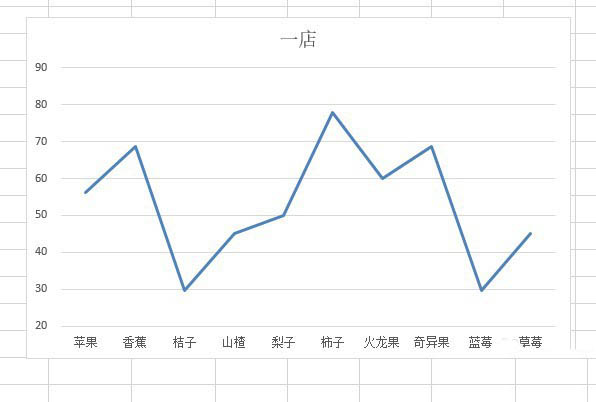
2、接下来点击选中图表中的折线。
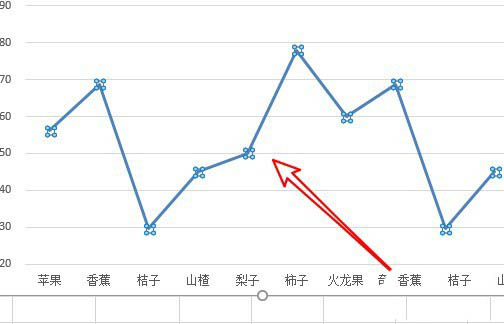
3、右键点击选中的折线,选择弹出菜单中的设置数据系列格式菜单项。
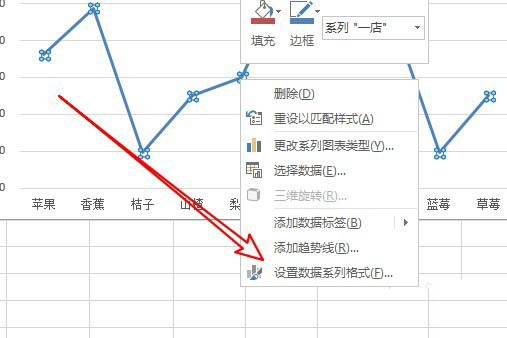
4、然后在右侧窗口点击阴影选项卡。
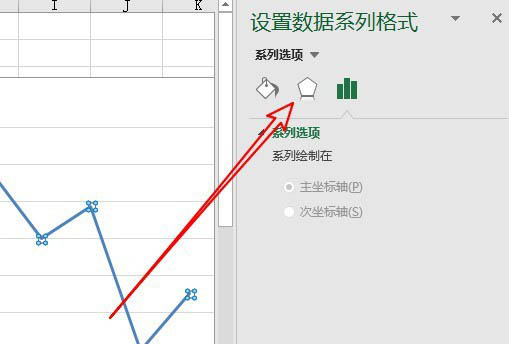
5、在打开的阴影拍单中选择阴影类型的图标。
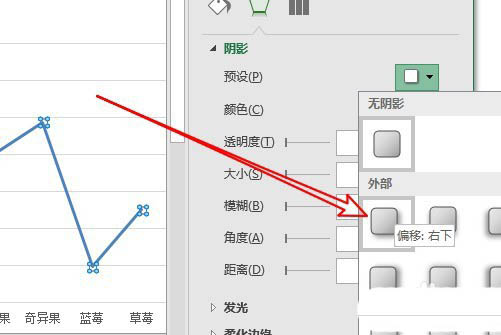
6、返回到编辑区域可以看到折线上的阴影设置成功了。
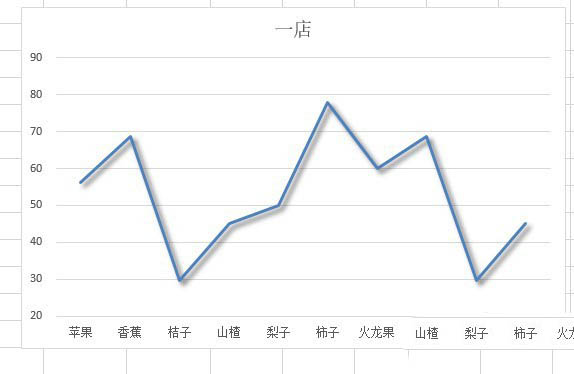
以上就是excel图标添加阴影的技巧,希望大家喜欢哦!



 超凡先锋
超凡先锋 途游五子棋
途游五子棋 超级玛丽
超级玛丽 口袋妖怪绿宝石
口袋妖怪绿宝石 地牢求生
地牢求生 原神
原神 凹凸世界
凹凸世界 热血江湖
热血江湖 王牌战争
王牌战争 荒岛求生
荒岛求生 植物大战僵尸无尽版
植物大战僵尸无尽版 第五人格
第五人格 香肠派对
香肠派对 问道2手游
问道2手游




























